Task Scheduler là một công cụ ẩn mình nhưng vô cùng mạnh mẽ trên Windows, thường bị nhiều người dùng bỏ qua. Tuy nhiên, khi khám phá và áp dụng, bạn sẽ nhận ra đây là một “viên ngọc” giúp tự động hóa hàng loạt tác vụ, từ những công việc đơn giản đến phức tạp, giúp tiết kiệm thời gian và nâng cao hiệu suất làm việc đáng kể. Từ việc tự động khởi động lại máy tính đến chạy các script tùy chỉnh, Task Scheduler mở ra cánh cửa đến một trải nghiệm Windows thông minh và hiệu quả hơn. Hãy cùng tinhoccongnghe.net khám phá 5 tác vụ thiết yếu mà bạn có thể dễ dàng tự động hóa với công cụ mạnh mẽ này.
1. Tự Động Khởi Động Lại Máy Tính (PC Restart)
Bạn có thường để máy tính xách tay hoặc máy tính để bàn chạy liên tục trong nhiều ngày, thậm chí nhiều tuần? Nếu không khởi động lại hệ thống thường xuyên, các bản cập nhật có thể không được áp dụng, bộ nhớ RAM không được giải phóng và các vấn đề về hiệu suất có thể phát sinh. Tuy nhiên, nếu bạn hay quên hoặc ngại khởi động lại thủ công, Task Scheduler là giải pháp hoàn hảo để tự động hóa quy trình này.
Để lập lịch khởi động lại máy tính, bạn gõ Task Scheduler vào thanh tìm kiếm của Windows và mở tiện ích này lên. Tiếp theo, chọn “Create Basic Task,” đặt tên là PC Restart, rồi nhấn “Next.” Ở phần Trigger, chọn “Daily,” thiết lập thời gian khởi động lại mong muốn, và nhập 1 để lặp lại tác vụ hàng ngày. Nhấn “Next,” sau đó chọn “Start a Program.” Trong trường Program/Script, nhập shutdown.exe, và ở trường Add Arguments, nhập /r /f /t 0.
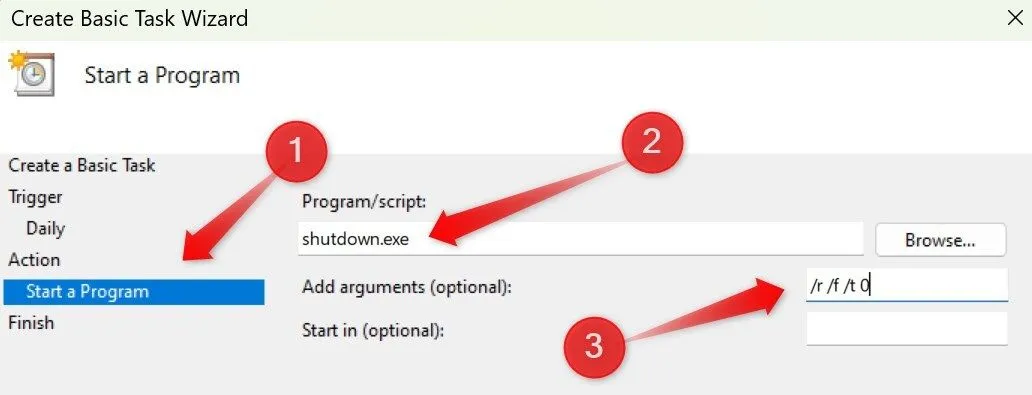 Lập lịch tác vụ khởi động lại máy tính tự động trong Task Scheduler
Lập lịch tác vụ khởi động lại máy tính tự động trong Task Scheduler
Nhấn “Finish,” và máy tính của bạn sẽ tự động khởi động lại vào thời gian đã định. Hãy chắc chắn chọn thời điểm bạn không sử dụng máy để tránh mất dữ liệu chưa lưu nhé.
2. Lập Lịch Tự Động Mở Ứng Dụng Yêu Thích
Chúng ta đều có những ứng dụng sử dụng gần như hàng ngày và muốn chúng tự động mở khi khởi động máy tính. Mặc dù thêm chúng vào danh sách chương trình khởi động cùng Windows là một lựa chọn, nhưng điều này có thể làm chậm thời gian khởi động hệ thống. Thay vào đó, bạn có thể sử dụng Task Scheduler để lập lịch cho các ứng dụng này khởi chạy vào một thời điểm cụ thể — ví dụ, ngay sau khi máy tính đã khởi động lại theo lịch trình.
Để thiết lập tính năng tự động mở ứng dụng với Task Scheduler, hãy mở tiện ích này, chọn “Create Basic Task,” đặt tên cho tác vụ, chọn kiểu Trigger (chúng tôi thường chọn “Daily”), chọn thời gian, sau đó chọn hành động “Start a Program.” Trong trường Program/Script, nhấn “Browse,” điều hướng đến file .EXE của ứng dụng bạn muốn mở, chọn nó, nhấn “Next,” và cuối cùng là “Finish.”
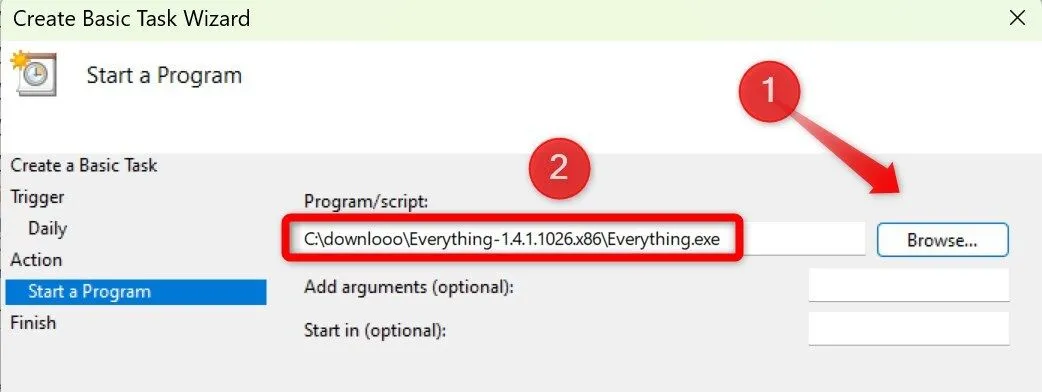 Tạo tác vụ tự động mở ứng dụng với Task Scheduler
Tạo tác vụ tự động mở ứng dụng với Task Scheduler
Với cách này, khi bạn bắt đầu một ngày làm việc, PC của bạn đã được khởi động lại hoàn toàn và ứng dụng đã chọn sẵn sàng để sử dụng. Bạn cũng có thể lập lịch cho các ứng dụng công việc khác tự động mở vào những khoảng thời gian cụ thể khi cần.
3. Chạy Các Script Tùy Chỉnh (Custom Script)
Bạn có thể tạo các script tùy chỉnh để tự động hóa các tác vụ lặp đi lặp lại và tiết kiệm thời gian, chẳng hạn như chạy các tác vụ bảo trì hệ thống, sao lưu dữ liệu mới hàng ngày hoặc tự động hóa các công việc cá nhân tốn thời gian không cần thiết. Khi script đã sẵn sàng, bạn có thể lập lịch để nó chạy tự động bằng Task Scheduler mà không cần phải thực thi thủ công.
Để sử dụng phương pháp này, trước tiên hãy chuẩn bị script của bạn. Sau đó, tạo một tác vụ mới, nhập tên và mô tả, rồi nhấn “Next.” Xác định Trigger cho việc khi nào script sẽ chạy, sau đó chọn “Start a Program” và nhấn “Next.” Nếu bạn đang chạy một script PowerShell, hãy nhập powershell.exe vào trường Program/Script và cung cấp đường dẫn đầy đủ đến script trong trường Add Arguments.
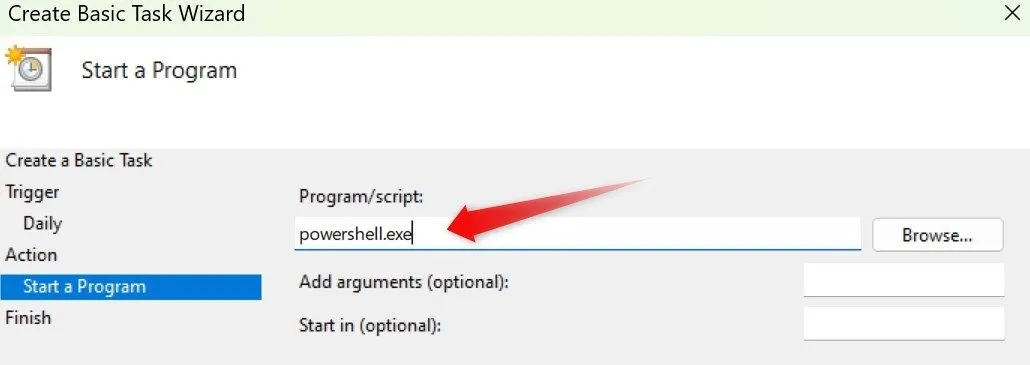 Thiết lập Task Scheduler để chạy script tùy chỉnh tự động
Thiết lập Task Scheduler để chạy script tùy chỉnh tự động
Nhấn “Next,” sau đó “Finish.” Trong menu Settings, bạn cũng có thể điều chỉnh các cài đặt bổ sung cho tác vụ để tinh chỉnh hành vi của nó.
4. Khóa Màn Hình Windows Tự Động Để Bảo Mật
Đôi khi, chúng ta rời khỏi máy tính mà quên khóa màn hình, điều này có thể đặt dữ liệu nhạy cảm vào rủi ro, đặc biệt là trong môi trường văn phòng. Ngoài ra, máy tính xách tay có thể tiêu hao pin nhanh hơn khi không bị khóa. Để tránh những vấn đề này, bạn có thể sử dụng Task Scheduler để tự động khóa máy tính sau một khoảng thời gian không hoạt động.
Để thực hiện điều này, mở Task Scheduler, chọn “Create Task,” vào tab “Triggers,” chọn “New,” chọn “On Idle” làm trigger, và nhấn “OK.” Tiếp theo, trong tab “Actions,” chọn “New,” chọn “Start a Program,” và nhập C:WindowsSystem32rundll32.exe vào trường Program/Script cùng với user32.dll LockWorkStation làm đối số (argument). Nhấn “OK.”
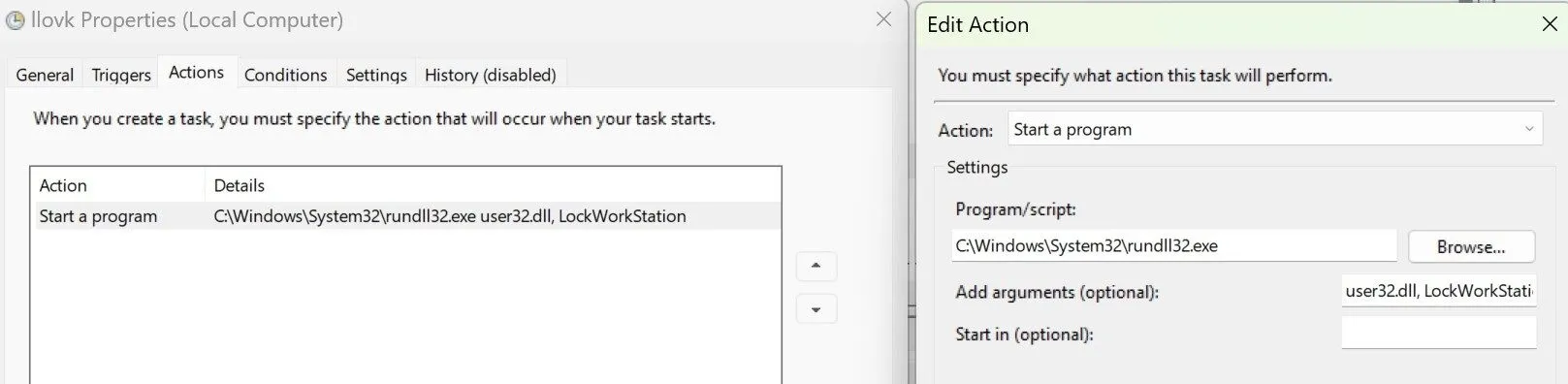 Lập lịch tác vụ khóa Windows tự động khi không hoạt động bằng Task Scheduler
Lập lịch tác vụ khóa Windows tự động khi không hoạt động bằng Task Scheduler
Sau đó, chuyển sang tab “Conditions,” đánh dấu chọn “Start the task only if the computer is idle for,” và thiết lập thời lượng không hoạt động mong muốn của bạn.
5. Dọn Dẹp Thùng Rác (Recycle Bin) Tự Động
Một trong những điều mà nhiều người dùng thường quên là dọn dẹp thùng rác (Recycle Bin). Mặc dù thao tác này đơn giản như nhấp chuột phải và chọn “Empty Recycle Bin,” nhưng việc bỏ qua nó trong một thời gian dài có thể gây ra nhiều vấn đề. Thùng rác chứa quá nhiều file sẽ chiếm dụng không gian lưu trữ và có thể tiềm ẩn rủi ro bảo mật nếu người khác truy cập được dữ liệu nhạy cảm của bạn, ngay cả sau khi bạn đã “xóa” chúng. Hơn nữa, nếu bạn cần khôi phục một tệp tin đã vô tình xóa, việc tìm kiếm nó trong một thùng rác lộn xộn sẽ trở nên khó khăn.
Để giải quyết vấn đề này, bạn có thể sử dụng Task Scheduler để tự động dọn dẹp thùng rác. Để thiết lập, mở Task Scheduler, chọn “Create Task,” nhập tên và mô tả, sau đó tạo một trigger mới cho thời điểm bạn muốn thùng rác được dọn dẹp. Tiếp theo, vào tab “Actions,” chọn “Start a Program” từ menu thả xuống, và nhập cmd.exe vào trường Program/Script.
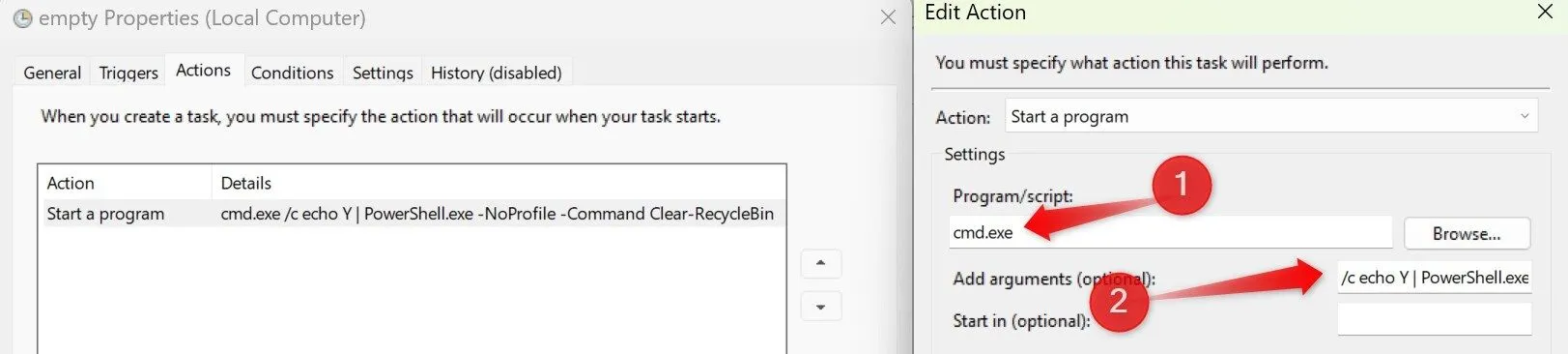 Tạo tác vụ tự động dọn dẹp thùng rác trong Task Scheduler
Tạo tác vụ tự động dọn dẹp thùng rác trong Task Scheduler
Kế đến, nhập /c echo Y| PowerShell.exe -NoProfile -Command Clear-RecycleBin vào trường Add Arguments, và nhấn “OK.” Giờ đây, Command Prompt sẽ khởi chạy vào thời gian đã định. Bạn chỉ cần nhấn Enter để xác nhận và dọn dẹp thùng rác. Tuy nhiên, lưu ý rằng quá trình này sẽ xóa mọi thứ vĩnh viễn, vì vậy bạn có thể không khôi phục được chúng.
Đó là cách tinhoccongnghe.net sử dụng Task Scheduler để tự động hóa các tác vụ cụ thể. Nếu bạn chưa từng thử, bạn chắc chắn đang bỏ lỡ một công cụ vô cùng hữu ích. Hãy bắt đầu khám phá và biến Task Scheduler thành trợ thủ đắc lực giúp bạn tối ưu hóa trải nghiệm sử dụng Windows ngay hôm nay!